
Iets dat drone-operators zich misschien niet bewust zijn van OR, misschien hopen ze nooit te hoeven gebruiken tijdens een ontspannen dag vliegen of op een commerciële baan, is de functie "Find my Drone" in de DJI-lijn van vlucht-apps.
Omdat we in zo'n verbonden wereld leven, hebben de meesten van ons al een hele reeks elektronische apparaten om bij te houden:horloges, telefoons, tablets, koptelefoons, enz., Om er maar een paar te noemen. Met al deze apparaten komt de mogelijkheid om het apparaat te "misplaatsen". Diensten zoals Apple's "vind mijn ..." zijn voor velen van ons een vertrouwde manier van leven geworden.
Net als zoekgeraakte elektronische apparaten en wearables, kunnen we ons als drone-operators in een situatie bevinden waarin we een neergestorte DJI-drone moeten lokaliseren. Godzijdank voor de eerder genoemde DJI "vind mijn drone" -functie, opgenomen in nogal wat verschillende DJI-vlucht-apps.
"Find my Drone" gebruikt de DJI-kaart met vluchtapps om de huidige locatie van de afstandsbedieningen (jij) en de laatst bekende locatie van de drone te bepalen. Sommige van de DJI-apps die de functie Find My Drone bevatten, zijn de DJI Fly- en DJI Go 4-apps.
Voor de doeleinden van dit artikel zullen we ons concentreren op de nieuwere DJI Fly-app die de volgende drones ondersteunt:
- Mavic Mini
- DJI Mini 2
- DJI Mini SE
- Mavic Air 2
- DJI Air 2S
- DJI FPV
- DJI Mavic 3
Wat zijn enkele van de redenen waarom drones verloren gaan?
Hier zijn enkele veelvoorkomende oorzaken van neergestorte of verloren drones:
- De piloot probeerde elk stukje stroom uit de drone te persen (waarschuwingen in de app negerend/annulerend) en maakte vervolgens een noodlanding, nadat de batterij kritiek laag was geworden .
- De fouten bij het verzenden van de batterij in de lucht en gedwongen geland (fouten door beschadigde batterij).
- Objecten knippen dat kan zich in het pad van de drone bevinden, d.w.z. takken en bladeren van bomen, waardoor de drone crasht.
- De drone werkte niet goed , stroomuitval en de drone viel uit de lucht.
- Vogelstakingen (wat gebruikelijk is hier in Florida).
- GPS-signaal valt weg en signaal naar de afstandsbediening valt weg , waardoor de piloot effectief blind wordt als hij buiten VLOS (visuele lijn van de site) is.
Uit VLOS vliegen of gewoon even uit het zicht verliezen tijdens elke van de bovenstaande redenen kan ervoor zorgen dat iemand zijn drone voorgoed uit het oog verliest wanneer deze aan de grond wordt gezet.
De functie Zoek mijn drone gebruiken
Ok, dus nu is het ergste gebeurd:je hebt je drone de hele vlucht in de gaten gehouden, alles ging geweldig, en een windvlaag grijpt en gooit je geliefde drone in een groep bomen op een paar honderd meter afstand, ongeacht je pogingen om het onder controle te houden.
Of erger nog, je drone lijdt aan een vlucht en de drone is zo ver weg dat je niet eens kunt zien waar hij is neergestort! In de cameraweergave van de DJI Fly-app zie je alleen bomen en gras en nog meer bomen.
Raak niet meteen gealarmeerd. Er zijn drie manieren om toegang te krijgen tot de Find My Drone-functie in de DJI Fly-app.
De eerste manier
Als de drone nog steeds aan staat en je hebt nog steeds een GPS-signaal (de batterij is niet uitgekomen bij de noodlanding), zou de eerste stap zijn om op het menu met drie stippen in de rechterbovenhoek van de app te drukken en vervolgens scrol onder het tabblad "Veiligheid" (het eerste tabblad) naar beneden waar u "Vind mijn drone" ziet.
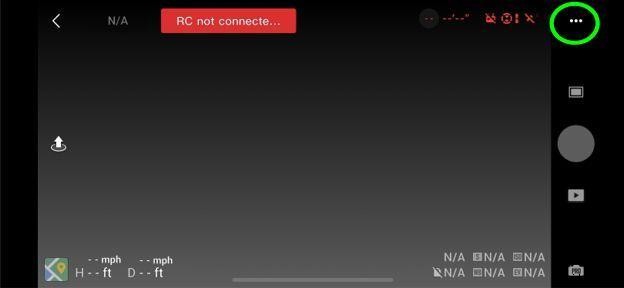
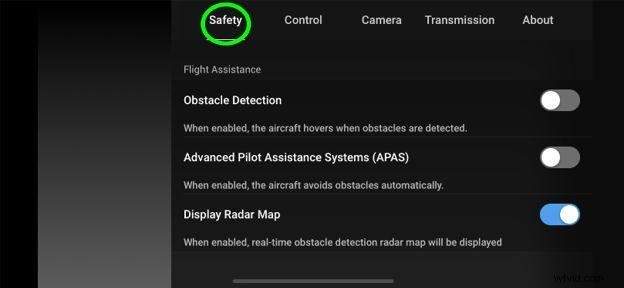
Druk op "Vind mijn drone"
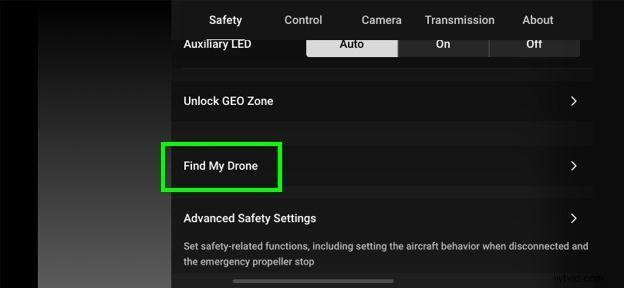
De blauwe stip bent u, als operator, en waar u zich bevindt (deze informatie is gekoppeld aan de DJI Fly-app waarop de afstandsbediening wordt uitgevoerd). De kleine driehoek is de drone. Boven de drone zou er een dialoogvenster moeten zijn dat de ontbrekende duur van de drone in minuten aangeeft.
Voor dit artikel zijn de screenshots van mijn DJI Fly-app gemaakt toen mijn drone niet was fysiek is ingeschakeld, niet is uitgeschakeld of ontbreekt, dus het dialoogvenster "Ontbrekende duur" wordt niet weergegeven.
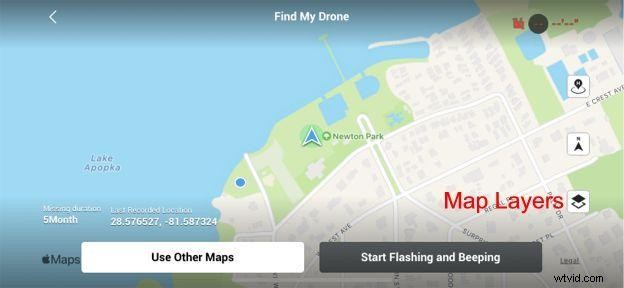
De eerste kaartweergave van het Find My Drone-scherm is de standaardweergave. Aan de rechterkant kunt u uw "laag" of kaarttype kiezen. Ik heb de mijne over het algemeen op "gemengd" (zelfs tijdens het vliegen), wat een combinatie is van satelliet en standaard. Deze weergave kan vaak wat meer helpen, omdat het de omliggende gebieden iets gedetailleerder laat zien.
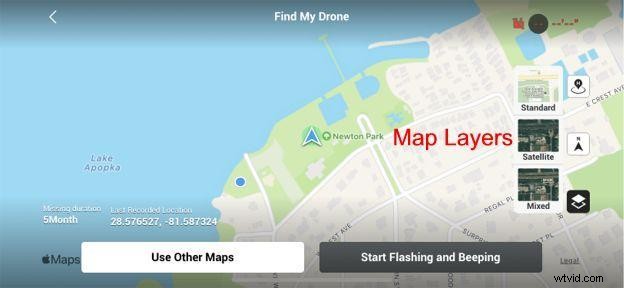
Zodra je je drone op je kaart hebt gelokaliseerd, hoef je alleen maar in de richting van de drone te lopen (met telefoon en controller in de hand), waarbij je je scherm als richtlijn gebruikt. Als de drone een vlucht had en een behoorlijke afstand heeft, kun je natuurlijk kiezen voor een andere transportmethode om naar de algemene locatie van de drone te gaan.
Je zult kunnen zien dat je dichter bij de drone komt, omdat de stip fysiek, op de kaart, dichter bij de locatie van de drone komt. Als de stip zich in de buurt van de drone bevindt, moet je heel dicht bij de drone zijn en hem kunnen zien.
De drone misschien fysiek moeilijk te zien zijn, hetzij vanwege de omringende borstel, of het kan zich in een boom bevinden. Als je moeite hebt om de drone te spotten, is een andere leuke functie in het zoek mijn drone-scherm de mogelijkheid om de lichten van de drone te laten knipperen en deze continu hoorbaar te laten piepen.
Deze reeks kan worden gestart door op "Start knipperen en piepen" op het scherm te drukken.
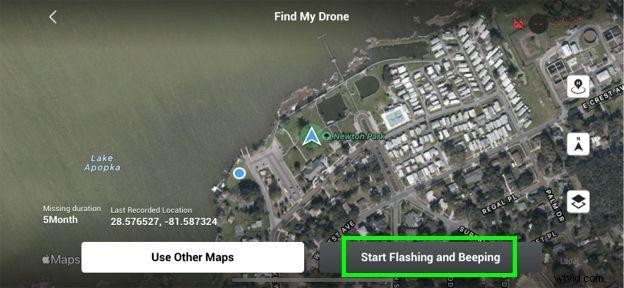
Houd er rekening mee dat tijdens een heldere dag of in een heldere omgeving, de knipperende LED's moeilijk of zelfs onmogelijk te zien zijn.
Nu de drone is gelokaliseerd, kun je eenvoudig op de optie "Stop met knipperen en piepen" drukken die nu verschijnt en je bent klaar om te gaan.
De tweede, eenvoudigere manier
In de cameraweergave kunt u, in plaats van op het menu met drie stippen te drukken, gewoon op de kaartweergave drukken (als u niet bent) in radarweergave). Het kaartweergavescherm wordt gemaximaliseerd en aan de rechterkant ziet u de functie "Vind mijn drone". Nadat u naar de functie bent gegaan, zijn alle voorgaande stappen na toegang tot de functie hetzelfde.


De derde manier:als de drone uit staat, lege batterij of geen GPS-signaal
Wat als de drone uit staat en al een tijdje vermist is, is het dan nog mogelijk om de Find My Drone-functie te gebruiken? Absoluut. Houd er echter rekening mee dat de functie Zoek mijn drone de . weergeeft laatst bekend locatie van de drone toen deze aan stond en een GPS-signaal had.
Voor documentatiedoeleinden had ik mijn drone uit (eerder genoemd). De stappen om de functie Zoek mijn te gebruiken zijn iets anders.
In plaats van in de cameraweergave in de Fly-app te zijn, ga je naar de hoofdpagina van Fly-apps (voordat je verbinding maakt met de drone) en druk je op "Profiel".
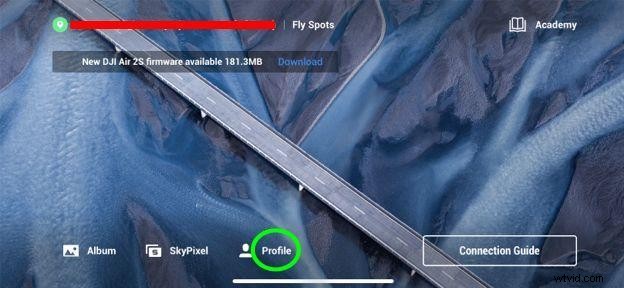
Aan de rechterkant van het scherm ziet u "Find My Drone". Druk daarop.
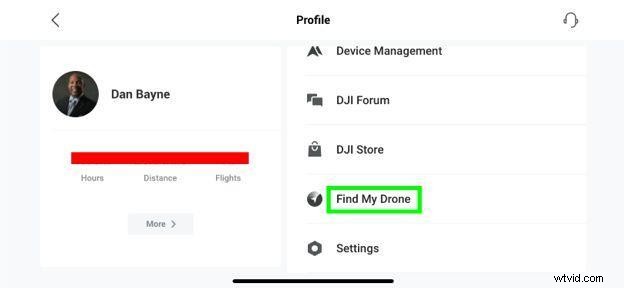
Je komt dan op het inmiddels bekende Find My Drone-scherm. U ziet uw huidige positie als een cirkel en de laatst bekend locatie van de drone als een driehoek.
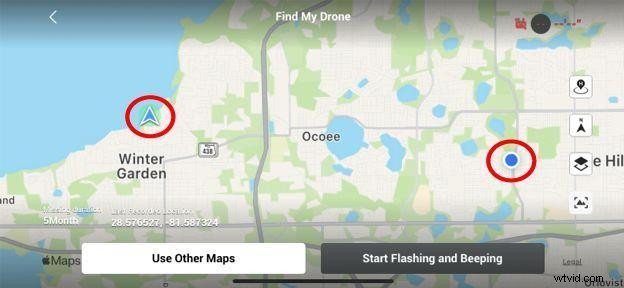
U kunt de lagen op de kaart nog steeds wijzigen in de weergave die u prettig vindt. Er is echter één optie die niet langer beschikbaar is is de optie "Start knipperen en piepen", omdat de drone geen batterij meer heeft.
Manieren om je drone in de gaten te houden
Velen van ons hebben de oude uitdrukking "preventie is het beste medicijn" gehoord. Dat geldt ook voor vliegende drones. Als we de drone de hele vlucht kunnen zien, is het gemakkelijker om hem te lokaliseren als hij last heeft van een van de bovengenoemde scenario's.
Behoud VLOS (Visual Line of Sight)
In de Verenigde Staten is het vereist dat drone-operators tijdens een vlucht een visuele gezichtslijn met hun drones behouden. Dit betekent alleen dat de drone-operator of hun aangewezen visuele waarnemer de drone in de gaten moet houden zonder enige vorm van fysieke obstructie die hun zicht blokkeert, zoals bomen, gebouwen of zelfs mist en wolken, om er maar een paar te noemen.
Het behouden van de visuele zichtlijn is ook een veiligheidsmaatregel, om te voorkomen dat personen, eigendommen of bemande vliegtuigen (vliegtuig of helikopter) gevaar lopen door de drone.
Verlichte visuele hulpmiddelen
Een redelijk goedkoop item dat aan de drone kan worden bevestigd om het beter te kunnen zien, in verschillende lichtsituaties zijn LED-verlichting.
Ja, alle DJI-drones hebben een soort van LED-verlichting. Veel van deze zijn bedoeld om te helpen bij het bepalen van de oriëntatie van de drone (door gebruik van rode of groene LED's), maar ze zijn mogelijk niet helder genoeg om de drone in elke in de gaten te houden. lichtscenario of oriëntatie van de drone (de zijkanten).
LED-lampen die door de FAA zijn goedgekeurd voor bemande vliegtuigen om de drone tot op 3 mijl afstand te kunnen zien, kunnen ZEER handig zijn om de drone in de gaten te houden, zelfs overdag. Ik heb persoonlijk drie extra aftermarket-LED-lampjes aangebracht op elke drone in mijn vloot.
Er zijn nogal wat aanbiedingen van verschillende fabrikanten die kunnen worden gemonteerd op de in dit artikel genoemde DJI-drones.
Niemand van ons wil ooit een vliegende of neergestorte drone hebben en ik wens dit niemand toe. Maar het is geweldig om te weten dat we in het ergste geval van een verloren drone de mogelijkheid hebben om deze, hopelijk, veilig en wel te lokaliseren.
